
「GMOクリック証券 FXネオ」は、ポイント獲得条件が3万円通貨単位以上の取引が必要と(3万通貨単位の取引には14~15万円程度の入金が必要)若干敷居が高くなっていますので、FX口座開設案件に慣れていない方は、今回の記事をしっかりと読みながら進めてください。
前回の記事「「GMOクリック証券 FXネオ」お小遣いサイト経由で大きく稼ぐ!口座開設方法」では、口座開設申し込みまでを詳しく記事にしました。
今回はその続き、「GMOクリック証券 FXネオ」への初回ログイン方法から、ポイント獲得条件である「初回10万円以上の入金+片道3万通貨以上の取引完了」までの詳しい手順を紹介していきます。
Contents
GMOクリック証券 FXネオ「書類到着~初回ログイン」

2017年10月31日(火)に口座申込完了後、GMOクリック証券から11月2日(木)に簡易書留で届けられました。
封書の中身はログインID、パスワード等が記載された「口座開設手続き完了のご案内」と「GMOクリック証券スタートアップガイド」の小冊子と「スタートアップガイドの内容変更について」の計3点でした。
初回ログイン方法
まずは「GMOクリック証券」の公式サイトへと移動しましょう。
https://www.click-sec.com/ ←GMOクリック証券のサイトへはこちらからどうぞ
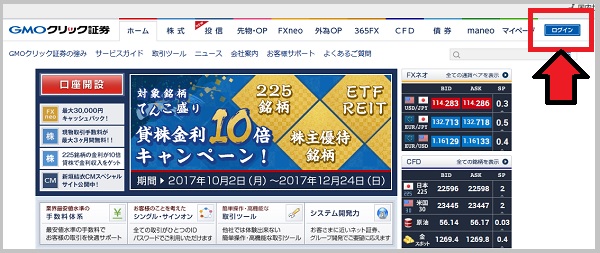
「GMOクリック証券」公式サイトTOPページ右上の「ログイン」ボタンをクリックしましょう。
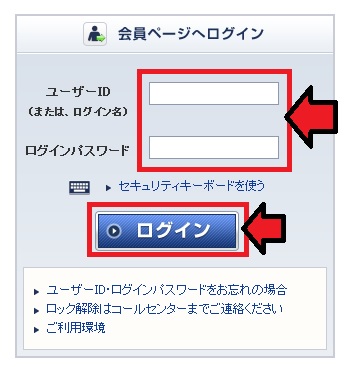
封書に同封されていた「口座開設手続き完了のご案内」に記載されている、「ユーザーID」と「ログインパスワード」をそれぞれ入力し ログイン をクリックしましょう。
これで初回ログインは完了となります。
初回14万円以上を一括入金しよう
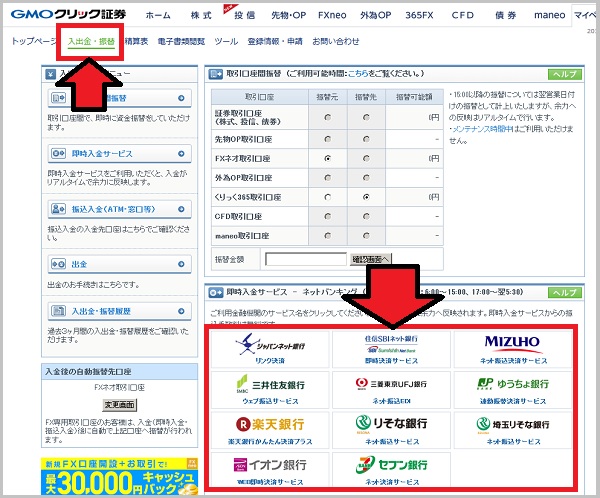
マイページへのログインが完了したら、口座に14万円~15万円程度の入金を一括で行いましょう。
ポイント獲得条件は初回10万円以上の一括入金となっていますが、もう一方の条件である新規3万通貨単位での取引に必要な証拠金は13万7,000円程度が必要となります。(現在のドル円のレート114.259の場合)
※レートの変動で必要な証拠金は変わります。15万円も入金しておけばドル円のレートが125円を超えない限りは証拠金として十分足ります。
即時入金サービスを行う金融機関をクリックしましょう。入金金額は必ず10万円以上を一括で入金しましょう。(どちらにしろ14万円程度は必要となるので一括で14万円以上を入金する方が良い出しょう。)
※利用可能時間は、6:00~15:00、17:00~翌5:30となっています。若干利用できない時間があるので気をつけてください。
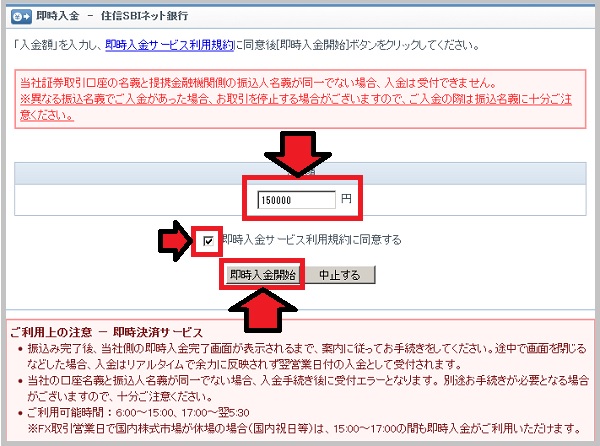
入金額を入力し、「即時入金サービス利用規約に同意する」にチェックを入れて「即時入金開始」ボタンをクリックしましょう。
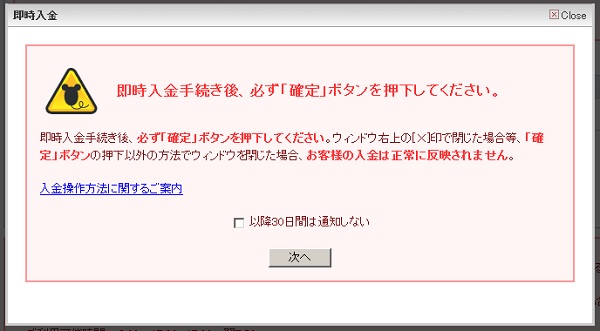
即時入金手続き後、必ず「確定」ボタンを押してください。入金が正常に反映されない場合があります。「次へ」をクリックすると各金融機関の入金手順に従って手続きを進めていきましょう。
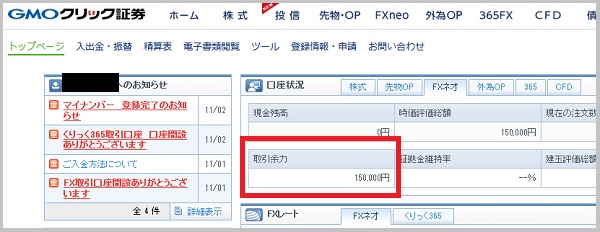
各金融機関での手続きが完了したら、GMOクリック証券の方に即時反映されます。口座状況の「取引余力」に反映されていれば入金完了です。
取引用ツールをインストールする
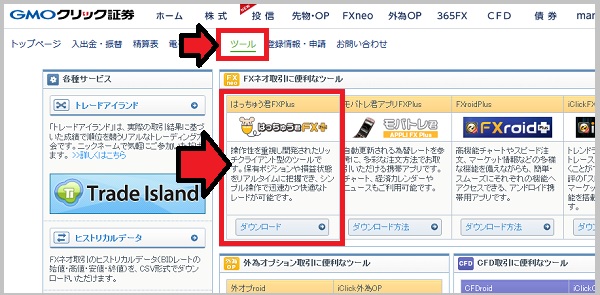
マイページの上部メニューの「ツール」をクリックしましょう。
「FXネオ取引に便利なツール」が用意されています。ご利用になるデバイスに合わせてダウンロードしましょう。今回はPC版でのダウンロードで解説を続けていきます。
「はっちゅう君FXPlus」のダウンロードをクリックしましょう。
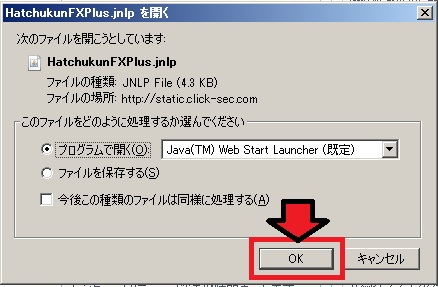
そのままOKボタンを押しましょう。その後「JAVAのバージョンは最新ではありません」と表示される場合があるので、その場合は更新を行っておきましょう。
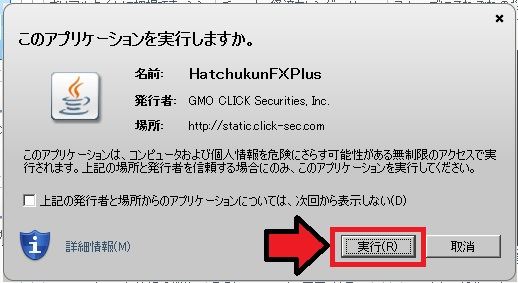
ダウンロードが完了したら、早速アプリケーションを実行しましょう。
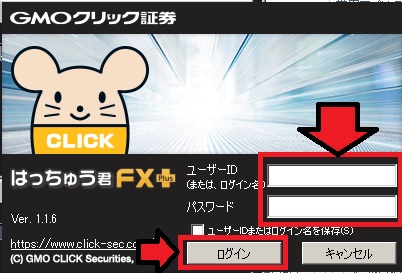
はっちゅう君FX+が起動します。「口座開設手続き完了のご案内」に記載されている、「ユーザーID」と「ログインパスワード」を入力して「ログイン」ボタンをクリックしましょう。
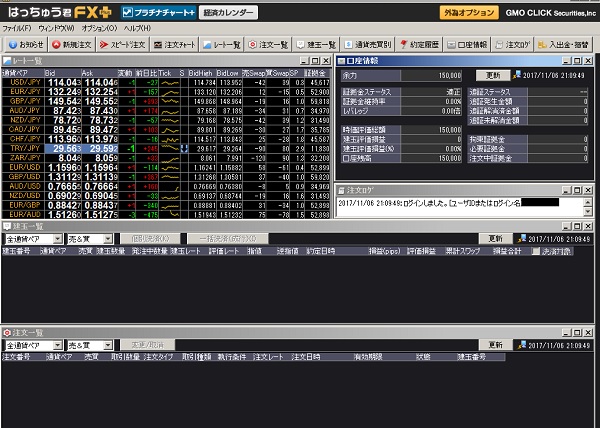
このような画面が表示されれば、無事にツールのインストールが完了となります。
3万通貨単位の取引を行おう
「GMOクリック証券 FXネオ」では、1回の取引で3万通貨以上の取引を行わなくては行けません。1万通貨×3回の合計3万通貨ではポイント獲得条件達成とならない可能性が高いので、必ず1回の取引で3万通貨以上の取引を行いましょう。
※月曜午前7:00〜土曜午前7:00 (月曜午前7:00〜土曜午前6:00/ 米国夏時間)が取引可能時間となります。
損きり設定をしておきましょう
取引は素早く行えば大きく損失する可能性は極めて低いのですが、相場の変動が大きい場面にたまたま遭遇したり、取引したタイミングで停電等のトラブルが起こって決済処理が出来なくなってしまい、復帰したときにはすでに大きく相場が動いてしまい損失が大きくなるという可能性もゼロではありません。
そんな危険性を少しでも抑える為の損きり設定を事前に行っておきましょう。ここで損きり設定をしっかりと行っておけば、大幅な損失を回避できる可能性がぐんと高くなります。
※この設定でも絶対に大丈夫という保障はありませんので、出来るかぎりは素早く取引を行うようにしましょう。
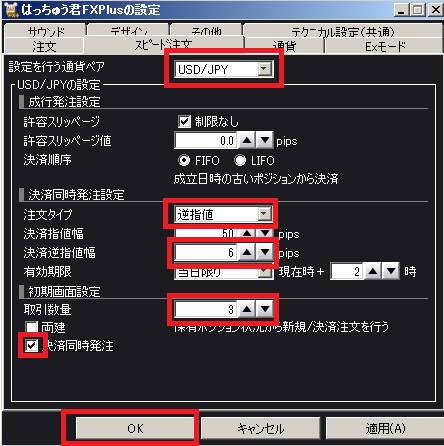
画面上部の「オプション」をクリックして「設定画面」をクリックしましょう。「スピード注文」タブをクリックして上記画面を表示させます。
●注文タイプは「逆指値」
●決済逆指値幅は「6」
●取引数量は「3」
●決済同時発注にチェックを入れる
設定が完了したら「OK」をクリックしましょう。
これで仮にマイナス方面に大きく相場が動いてしまったとしても、逆指値で設定した値になれば自動的に決済される設定になります。3万通貨の取引で最大6pipsの損失が出た場合は1800円程度の損失で抑えることが出来るのです。
実際に取引を行いましょう

画面上部メニューの「スピード注文」をクリックしましょう。スピード注文画面が開きます。
●決済同時発注にチェックが入っているか確認
●スピード注文画面左下が「3」になっているか確認
●BID(売)、ASK(買)のどちらかをクリック
BID(売)、ASK(買)のどちらかをクリックした時点で新規注文が入ってしまうので気をつけましょう。お好みの方をクリックしましょう。

ちょっと画面ではわかり辛いですが、建玉一覧に先ほど購入した情報が記載されます。こちらはさほど気にしなくても構いません。
先ほど注文した「スピード注文」画面の「全決済」の部分をクリックしましょう。これだけで決済完了となりポイント獲得条件である3万通貨単位以上の取引が完了となります。

あとは上部メニューの「約定履歴」をクリックして「約定数量」で「3」の数値が記載されているか確認しましょう。※この記事作成の画像を撮影する為に少し大目に取引していますが、通常は「3」だけで十分です。
ちなみに私は合計で7万通貨分の取引を行いましたが、150円プラスで少し運が良かったようです。
あとはお小遣いサイトからポイントが付与されるまでは、出金せずに口座はそのままの状態で維持しておきましょう。
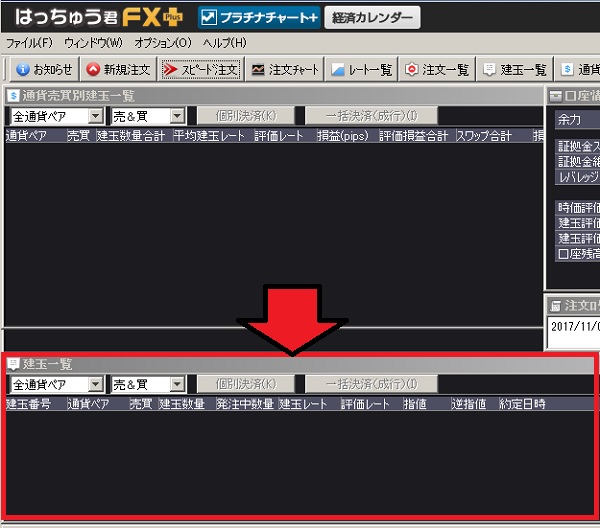
最後に念のために「建玉一覧」に何も記載されていないかを確認しておきましょう。もしまだ何か表示されていれば「一括決済」をクリックして決済を済ませてしまいましょう。
GMOクリック証券 FXネオ「初回ログイン~取引完了」まとめ
お疲れ様でした。これであとはお小遣いサイトからポイントが付与されるのを待つだけになります。
「GMOクリック証券 FXネオ」は口座開設から封書が届くまでが早く、すぐに取引に取り掛かることが出来ます。ただし同封されているスタートアップガイドは少し分かり辛いので初心者の方には向いていないかもしれません。
取引ツールは至極一般的なものなので使いやすい部類だと思います。すでにFXを利用されている方であればそれほど悩むことはないでしょう。もし分かり難くても今回の記事を参考にしてもらえれば、どなたでも簡単に取引できるかと思われます。
ただし15万円近いお金を用意しなくてはいけないのはちょっと敷居が高いかもしれません。
次回は、お小遣いサイトからポイントが付与されれば、出金手続き等を紹介していく予定です。
割とどこのお小遣いサイトを経由しても5,000円相当に設定されていますので、お好みで利用してもらえば良いかと思います。私はこれまでに何度も広告利用を行って安心できる「ハピタス」で利用を行いました。
▼ショッピング・広告利用ならハピタスで間違いなし!▼
【ハピタスのオススメの稼ぎ方と評価まとめ】
ハピタスへの登録方法はこちらを参考にしてください
お小遣いサイト「ハピタス(Happi+)」登録方法を画像付きで紹介
▼続きはこちらからどうぞ▼
「GMOクリック証券 FXネオ」ポイント獲得後の出金方法と口座開設まとめ
当ブログが2023年現在オススメするお小遣いサイトは「ポイントインカム」です。どこのお小遣いサイトを選んだらいいか悩んだらポイントインカムを選択しましょう!
今なら当サイトとポイントインカムとでコラボキャンペーンを開催中です。当サイト経由で新規会員登録することで、もれなく2,500ポイント(250円相当)の特典が貰えまる上に、新規会員登録の翌々月末までにポイント交換することでさらに2,000ポイント(200円相当)が貰えます!(合計で4,500ポイント)
▼ポイントインカムへの登録はこちらから▼
ポイントインカムのオススメの稼ぎ方と評価まとめ
▼登録方法はこちらを参考にしてください。▼
ポイントインカムの登録方法を画像付きで詳しく説明する





コメント